如何修复WebCam错误代码0xA00F4246
来源:网络收集 点击: 时间:2024-01-22错误代码0xA00F4246(0x80040154)是另一个Windows 10系统错误,这久艳意味着WebCam出现故障,因此无法使用。根据最新研究,如果WebCam驱动程序损坏或损坏,可能会发生这种五舍情况。
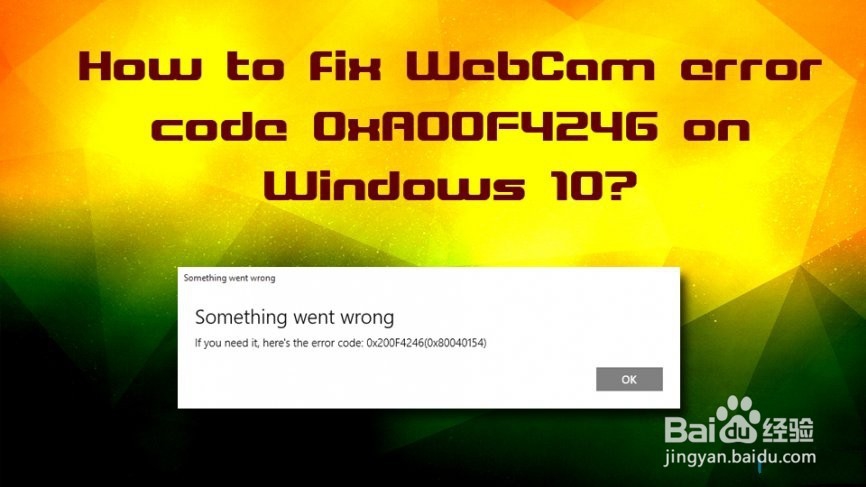 2/3
2/3此外,很多人都指出在Windows 10推出最新的累积更新后,0xA00F4246错误开始发生。因此,建议检查系统上安装的Windows 10更新,如果安装的最新更新日期川注巨和0xA00F4246错误代码出现的出现一致,您可以尝试将PC /笔记本电脑恢复到之前的日期更新或卸载它。
3/3但是,尽管撤消了Windows 10更新,但还有其他0xA00F4246错误修复程序被批准为数百名面临此WebCam错误的人工作。
出了问题如果你需要它,这里是错误代码:0xA00F4246(0x80040154)
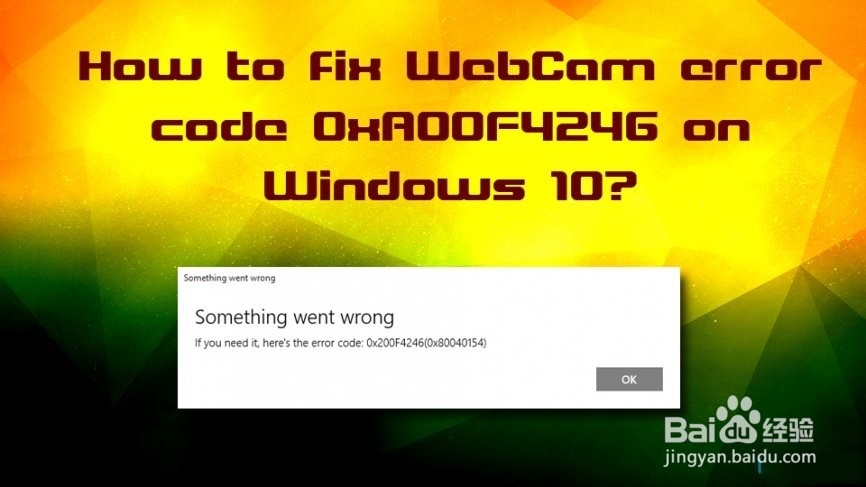 修复1.通过更新Windows修复Windows 10上的0xA00F4246(0x80040154)错误1/1
修复1.通过更新Windows修复Windows 10上的0xA00F4246(0x80040154)错误1/1虽然Windows 10更新通常会触发0xA00F4246错误,但此问题最明显的解决方案是删除更新,有些人报告说他们已通过安装最新的Windows更新设法修复了0xA00F4246(0x887A0004)错误。
右键单击“开始”按钮,然后选择“设置”
转到更新和安全
单击“检查更新”
让Windows自动下载并安装更新
重启你的机器
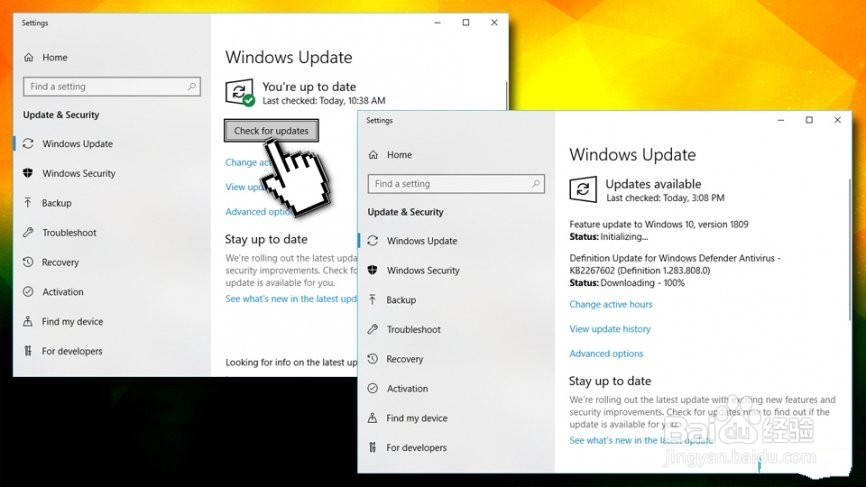 修复2.授予应用程序使用相机的权限1/2
修复2.授予应用程序使用相机的权限1/2如果您遇到错误代码0xa00f4246出现问题且相机应用程序无法正常工作,那么您应检查设置,以防您的应用程序未获得使用相机应用程序的许可。如果是这种情况,只需更改设置并同意,可以通过以下简单步骤完成:
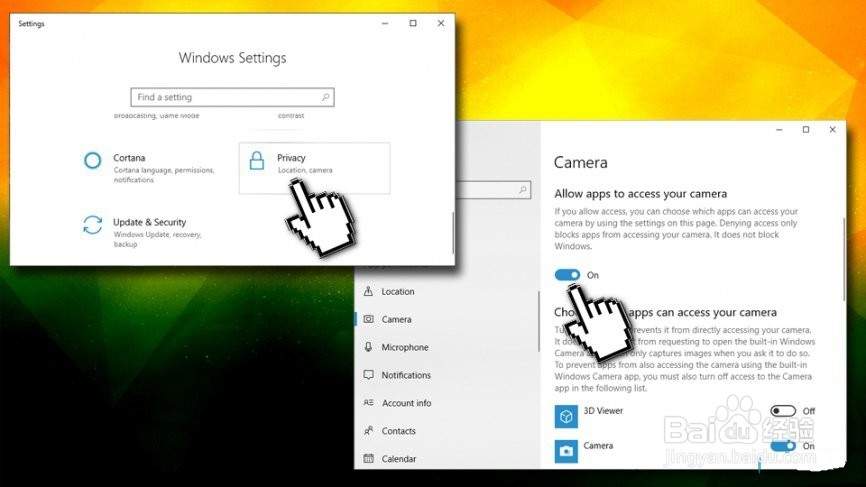 2/2
2/2右键单击“开始”按钮,然后选择“设置”
选择隐私
之后,打开相机
启用“允许应用访问您的相机”选项
关闭除相机使用的应用程序以外的所有应用程序,例如Skype并检查0xa00f4246错误是否消失
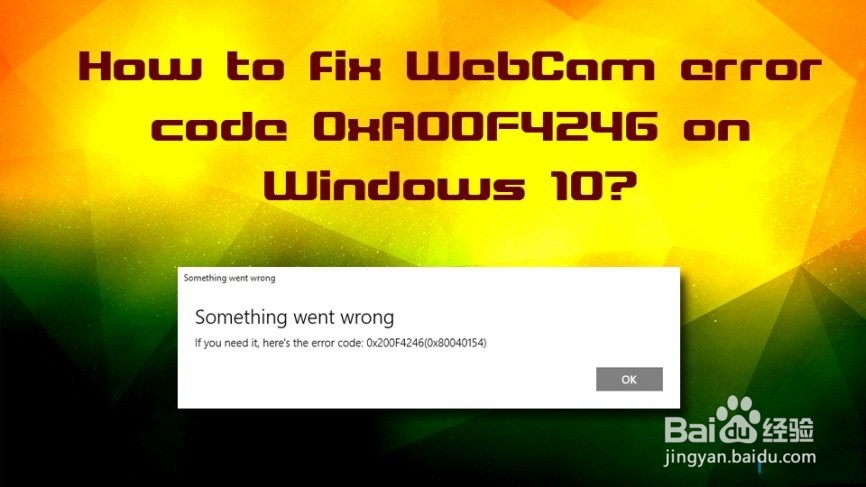 修复3.运行Windows应用商店应用问题排查工具1/1
修复3.运行Windows应用商店应用问题排查工具1/1由于相机与Windows应用商店相关,因此您可以通过运行Windows Apps商店疑难解答来修复0xA00F4246(0x887A0004)错误:
在搜索栏中键入疑难解答,然后单击搜索结果
向下滚动以找到Windows应用商店应用
单击它一次,然后选择运行故障排除程序
等一下,看看Windows是否发现任何错误
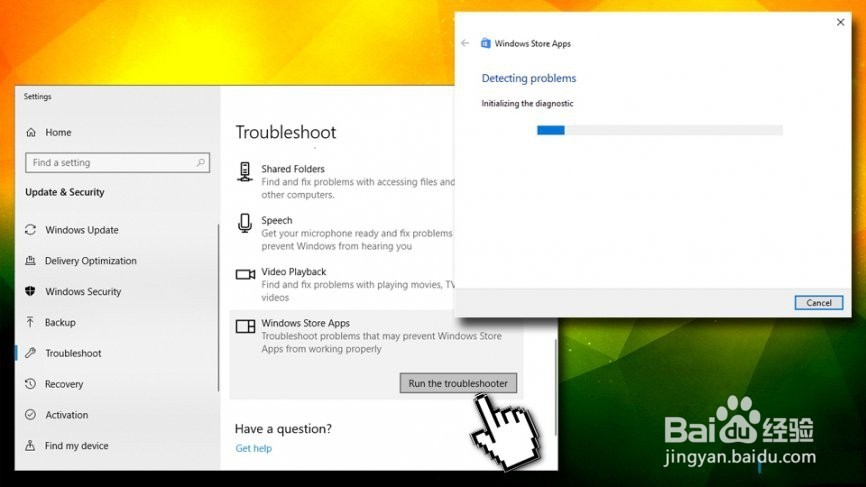 修复4.运行硬件和设备疑难解答1/1
修复4.运行硬件和设备疑难解答1/1在搜索栏中键入硬件和设备,然后单击查找并修复设备问题
在新窗口中,单击“下一步”
等待故障排除程序执行,然后检查问题是否仍然存在
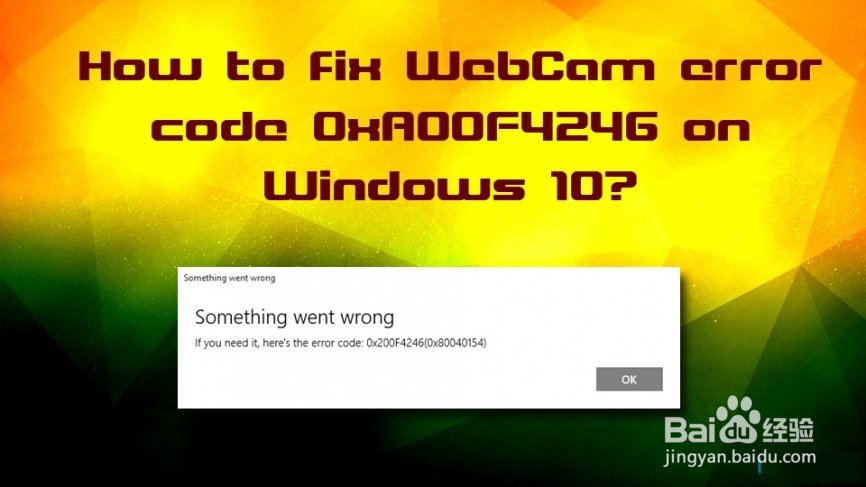 修复5.更新相机驱动程序1/1
修复5.更新相机驱动程序1/1右键单击“开始”按钮并选择“设备管理器”
选择“映像设备”,右键单击它,然后选择“更新设备管理”
如果列表中没有“成像设备”,请展开“其他设备”并查找“集成”网络摄像头
右键单击它并选择“更新驱动程序软件”
 修复6.编辑Windows注册表以修复错误0xA00F4246(0x887A0004)1/2
修复6.编辑Windows注册表以修复错误0xA00F4246(0x887A0004)1/2警告:修改Windows注册表可能会损坏您的Windows操作系统。请自行承担风险。
在搜索框中输入regedit,然后按Enter键
当UAC出现时单击是
导航到\\ HKEY_LOCAL_MACHINE \\ SOFTWARE \\ Microsoft \\ Windows Media Foundation \\ Platform
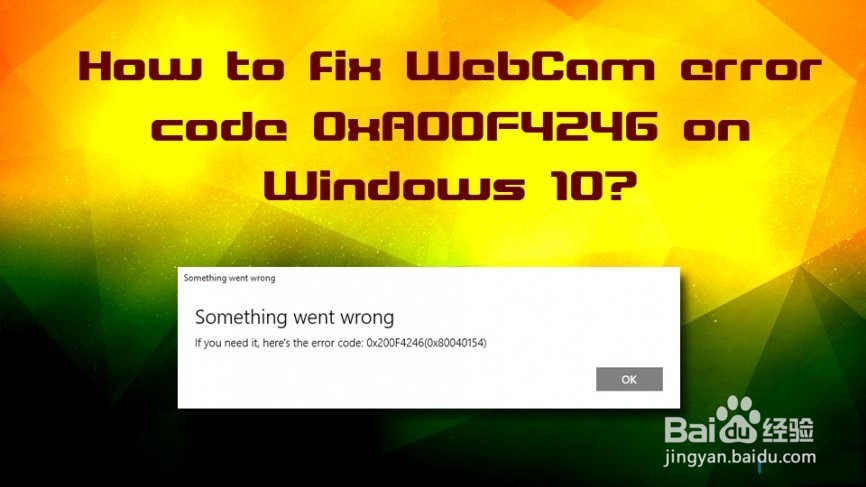 2/2
2/2现在单击编辑新建 DWORD(32位)值
右键单击新值,然后选择“重命名”
粘贴EnableFrameServerMode并按Enter键
现在双击新条目将其值设置为0
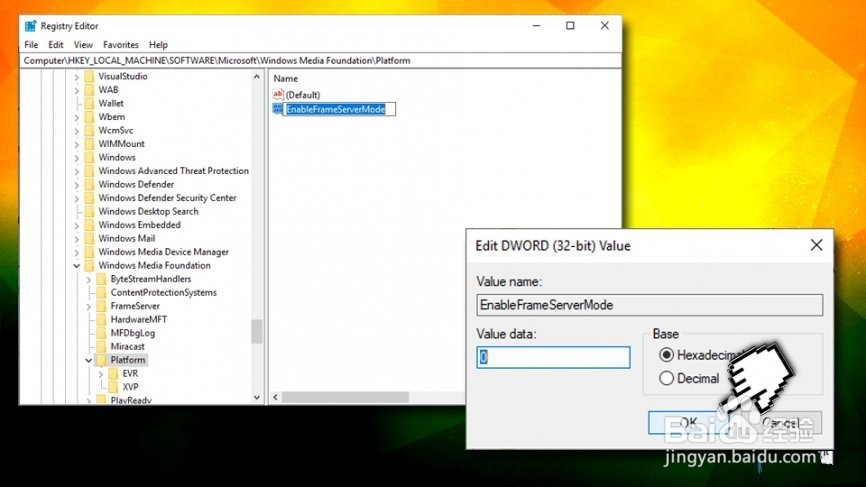 修复7.通过命令提示符运行系统文件检查器1/2
修复7.通过命令提示符运行系统文件检查器1/2此方法允许检查系统错误。请按以下步骤操作:
在Cortana的搜索框中键入cmd
右键单击搜索结果,然后选择以管理员身份运行
当命令提示符打开时,键入sfc / scannow并按Enter键
等到Windows完成扫描并自动修复错误
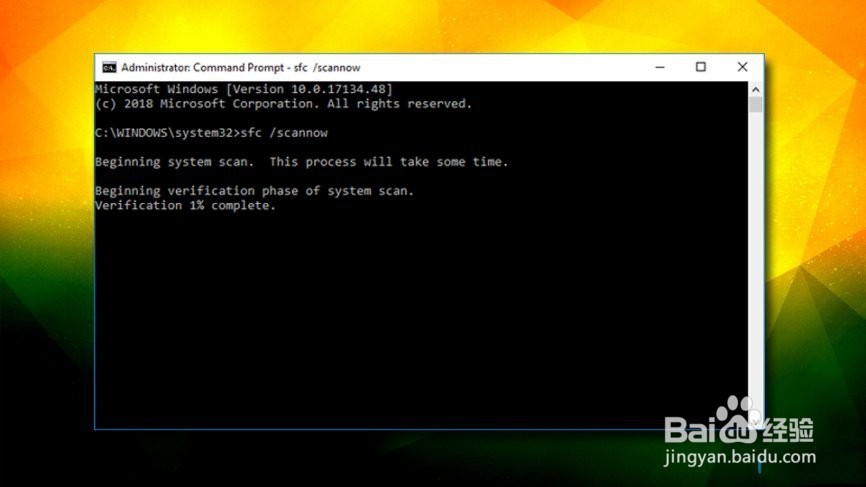 2/2
2/2如果上述方法无法帮助您修复Windows上的0xa00f4246错误,则应检查兼容性问题。那是因为您的WebCam可能缺少适合您操作系统的更新。因此,请访问WebCam制造商的官方网站并查找最新更新。最后,但并非最不重要的是,您还应该尝试运行Windows 10优化工具来修复注册表错误,系统文件以及可能对操作系统性能产生负面影响的其他问题。为此,请尝试使用Reimage。
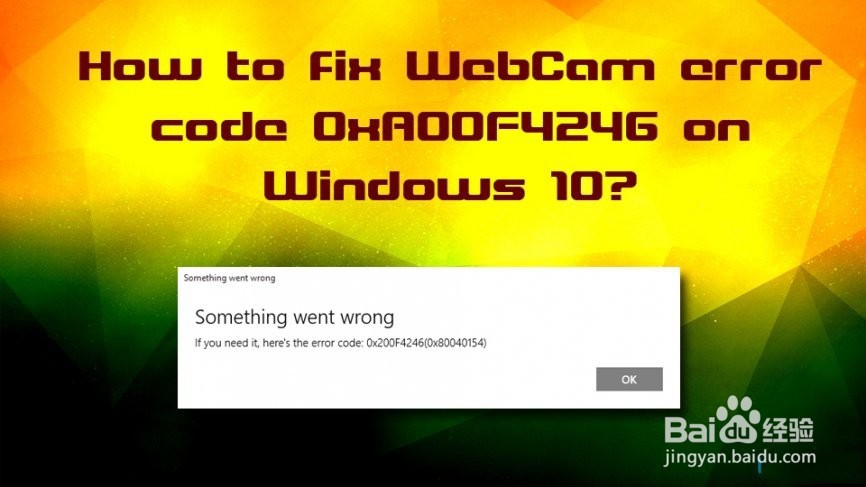
版权声明:
1、本文系转载,版权归原作者所有,旨在传递信息,不代表看本站的观点和立场。
2、本站仅提供信息发布平台,不承担相关法律责任。
3、若侵犯您的版权或隐私,请联系本站管理员删除。
4、文章链接:http://www.1haoku.cn/art_3700.html
 订阅
订阅